cum se actualizează aplicațiile pe Vizio TV?
așteptarea noastră generală cu televizoarele inteligente este că ar trebui să putem instala aplicațiile noastre preferate, să le actualizăm și să le ștergem dacă nu le dorim.
cele mai multe dintre Smart TV are în construi app store de unde puteți descărca și instala aplicația. În timp ce unele companii oferă un număr limitat de aplicații încorporate în smart TV pe care nu le puteți schimba în afară de actualizarea acestora la o versiune mai nouă.
VIZIO este o companie americană care proiectează și publică televizoare inteligente. VIZIO a lăsat utilizatorii să aibă control asupra aplicațiilor de pe televizorul lor, dar recent, după 2016, și-au schimbat abordarea pe măsură ce și-au lansat Sistemul de Operare SmartCast.
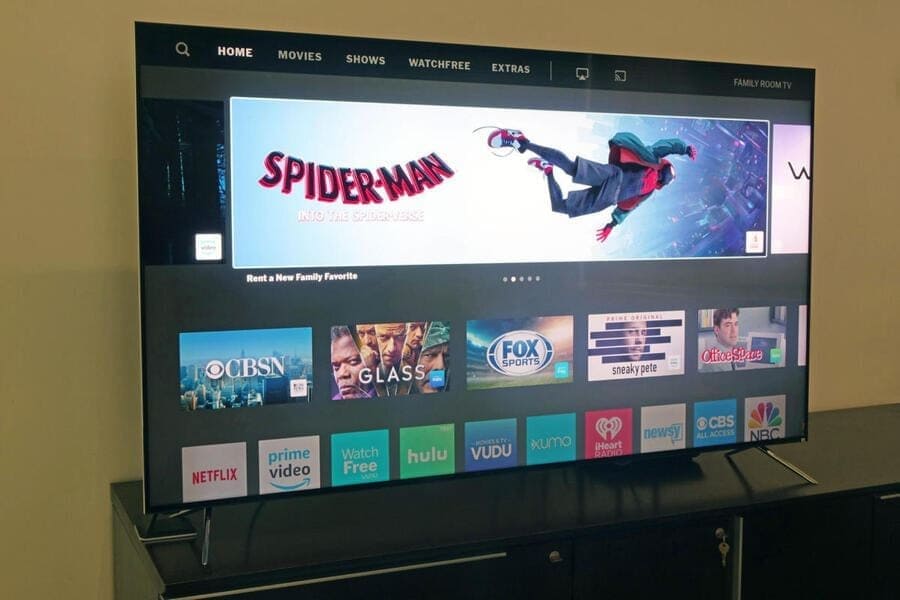
în urma acestei schimbări, mulți utilizatori nu au putut să-și dea seama cum să actualizeze aplicațiile pe Vizio tv. Așadar, în acest articol, am parcurs pașii pe care trebuie să îi urmați pentru a actualiza aplicațiile de pe televizoarele Vizio. Dar înainte de aceasta, este important să confirmați dacă aplicațiile Vizio smart TV pot fi actualizate sau nu.
pot actualiza aplicațiile pe Vizio Smart TV?
Da, puteți actualiza aplicațiile pe Vizio tv, cu toate acestea, procesul de actualizare variază în funcție de cele două sisteme de operare diferite. Există două tipuri de televizoare inteligente Vizio disponibile.
1. Televizoare Vizio Smartcast
2. Prin intermediul televizoarelor (Vizio Internet Apps).
dacă televizorul dvs. inteligent utilizează sistemul de Operare Smartcast, atunci nu veți putea actualiza sau instala aplicații manual. În schimb, atunci când actualizați sistemul de Operare Smartcast la cea mai recentă versiune, aplicațiile instalate pe televizor vor fi actualizate automat. Este o abordare simplă în care nu ați dat controlul individual al nivelului aplicației.
pe VIA TVs, totuși, puteți instala, actualiza aplicațiile disponibile în magazinul lor de aplicații Vizio. În plus, puteți șterge aplicațiile atunci când nu le faceți.
acestea fiind spuse, să mergem mai departe la pașii pentru actualizarea aplicațiilor pe Vizio Smart TV.
cum se actualizează aplicațiile pe Vizio TV?
pași pentru Vizio Internet App televizoare inteligente
#1. Mai întâi, pe telecomanda VIA Smart TV, Apăsați butonul V pentru a porni Vizio App Store.

#2. Acum navigați la aplicația pe care doriți să o actualizați.
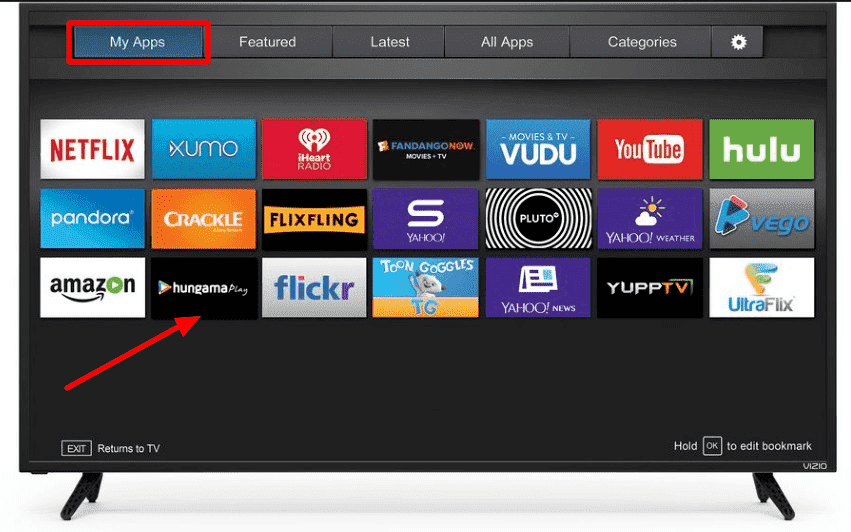
#3. Apoi, apăsați butonul galben de pe telecomandă.
#4. Dacă observați că pe ecran apare butonul Actualizare, selectați Actualizare.
#5. Dacă nu există nicio actualizare, ar putea însemna că aplicația este pe cea mai recentă versiune.
#6. Dacă credeți că acest lucru se datorează unei erori, faceți clic pe butonul ștergeți aplicația. Reporniți magazinul de aplicații Vizio și instalați din nou aplicația pentru a avea cea mai recentă construcție
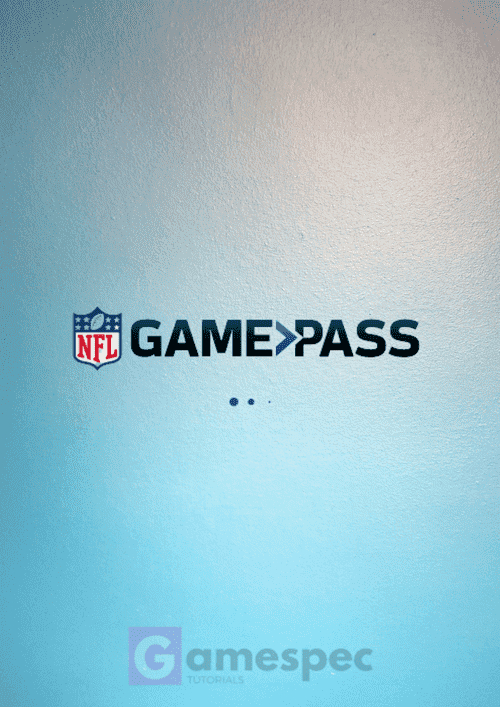
NFL (Liga Națională de fotbal) este o ligă americană de fotbal profesionist care s-a extins de la fostul titlu fotbal profesionist american…
pași pentru televizoarele Vizio Smartcast
după cum am menționat anterior, firmware-ul televizoarelor Smartcast trebuie actualizat pentru a vă actualiza aplicațiile. Ori de câte ori televizorul Smartcast este conectat la internet, acesta va verifica periodic actualizările.
pentru orice actualizare disponibilă, descărcarea începe automat. Apoi, când opriți televizorul, firmware-ul de pe televizorul inteligent Vizio va fi actualizat. La următoarea pornire, va apărea o notificare care să ateste “noua actualizare a fost instalată” pentru a confirma cea mai recentă actualizare instalată.
dacă doriți să actualizați firmware-ul manual, acest lucru se poate face cu următorii pași:
#1. Apăsați butonul V de pe telecomanda Vizio Smart TV.
#2. Apoi derulați în jos pentru a selecta meniul Sistem.
#3. În meniul Sistem, selectați Căutare actualizări.
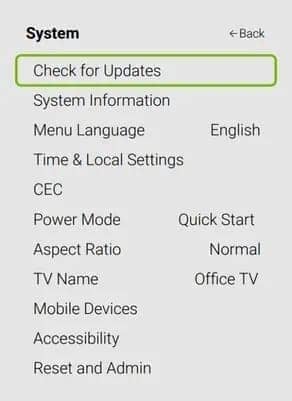
#4. Televizorul va verifica actualizările disponibile. Dacă se găsește o actualizare, descărcați actualizarea pe televizor.
#5. După descărcarea actualizării, reporniți televizorul pentru a instala actualizările.
Continue reading…
cum să dezactivați programele de pornire în Windows PC
cum să remediați notificările Gmail care nu funcționează problema
5 lucruri despre Conexant SmartAudio pe care ar trebui să le cunoașteți
WhatsApp nu funcționează pe Wifi – 9 moduri de remediere
Spune-le prietenilor prin:
Leave a Reply